3. Wählen Sie das Medium aus.
Vorgehensweise
- Tippen Sie auf
Installation.
Die registrierten Medien werden in einer Liste angezeigt.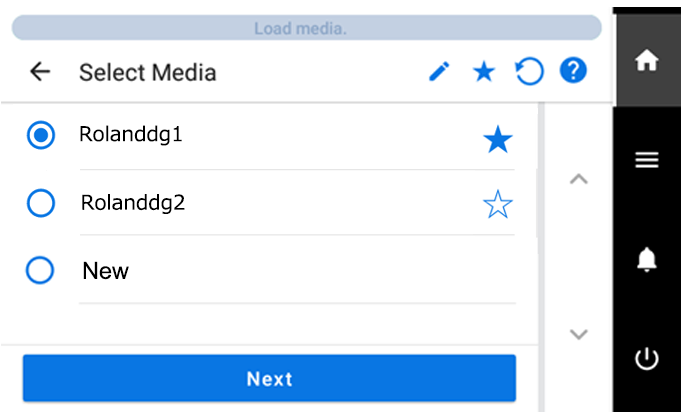
- Wählen Sie die zu verwendende Medienbezeichnung.
Anmerkung
- Wenn Sie auf
tippen, können Sie die registrierten Medien nach Schlüsselwörtern durchsuchen.
Um die eingegebenen Schlüsselwörter zurückzusetzen, tippen Sie auf
.
- Wenn Sie rechts neben der Medienbezeichnung auf
tippen, wechselt das Symbol zu
und das Medium wird in den Favoriten registriert.
Tippen Sie oben im Bedienfeld auf den Favoritenfilter (
), um den Filter einzuschalten (
) und nur favorisierte Medien anzuzeigen.
Tippen Sie auf
, um den Favoritenfilter auszuschalten.
Tippen Sie auf
, um den Favoritenfilter auszuschalten (
) und alle Schlüsselwörter zurückzusetzen.
- Die Schlüsselwortsuche und der Favoritenfilter können gleichzeitig verwendet werden.
- Wenn Sie auf
- Tippen Sie auf Weiter.
- Der Bildschirm Installationsverfahren erscheint. Wählen Sie, ob die Aufwickeleinheit verwendet werden soll.
- Tippen Sie auf Setup starten.Der Schneidschlitten bewegt sich und erkennt die Breite des Mediums und die Positionen der Medienklemmen. Dieser Vorgang wird als Initialisierung bezeichnet.
-
Wenn Druckbereich (Breite) angezeigt wird, konfigurieren Sie die Einstellungen wie folgt.
Anmerkung Bei dem in Schritt 2 ausgewählten Medium handelt es sich um ein Medium, dessen Druckbereich bei der Registrierung als neues Medium manuell festgelegt wurde. Der Druckbereich muss jedes Mal manuell eingestellt werden, daher erscheint die Anzeige Druckbereich (Breite).